8 лучших альтернатив Instacart: Лучшие приложения для доставки продуктов в 2023 году
8 лучших приложений, подобных Instacart, в 2023 году В современном быстро меняющемся мире доставка продуктов прямо к порогу дома стала как никогда …
Читать статью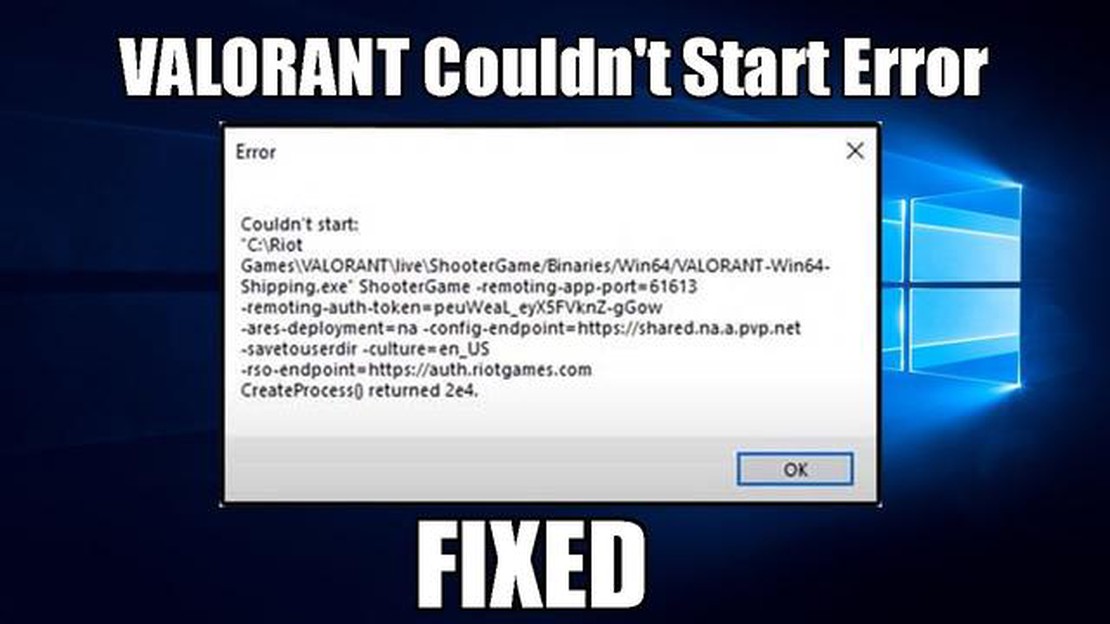
Если вы являетесь заядлым геймером, то наверняка слышали о Valorant. Эта популярная игра-шутер от первого лица, разработанная и изданная компанией Riot Games, завоевала огромную популярность после выхода в 2020 году. Однако, как и любая другая игра, Valorant не застрахован от технических проблем и ошибок. Одной из таких ошибок, с которой часто сталкиваются игроки, является ошибка “Couldn’t Start”, из-за которой игра не запускается. Если вы столкнулись с этой проблемой и задаетесь вопросом, как ее решить, то вы попали по адресу.
Причин, по которым Valorant не запускается или не загружается на вашей системе, может быть несколько. Это может быть связано с устаревшими графическими драйверами, повреждением файла игры или проблемами с античит-программой Riot Vanguard. К счастью, существует несколько способов устранения этой ошибки, которые позволят быстро вернуться к игре в Valorant.
В первую очередь необходимо проверить, обновлены ли графические драйверы. Устаревшие драйверы могут вызывать проблемы совместимости и препятствовать запуску игры. Обычно обновить графические драйверы можно на сайте производителя или с помощью программы обновления драйверов. Кроме того, необходимо убедиться в том, что операционная система обновлена до последней версии, поскольку это также может повлиять на производительность игры.
Другой распространенной причиной ошибки “Не удалось запустить” в Valorant является поврежденный файл игры. Чтобы устранить эту проблему, можно попробовать проверить целостность файлов игры через программу запуска игры или Steam. Это позволит сравнить файлы в системе с оригинальными файлами и заменить все поврежденные или отсутствующие. Если проблема сохраняется, возможно, потребуется удалить и переустановить Valorant, чтобы устранить все проблемы, связанные с повреждением файлов.
Наконец, ошибка “Couldn’t Start” может быть вызвана проблемами с античит-программой Riot Vanguard. Это программное обеспечение предназначено для обнаружения и предотвращения мошенничества в Valorant, но иногда оно может конфликтовать с другими программами на вашей системе и препятствовать запуску игры. Чтобы решить эту проблему, можно попробовать временно отключить или удалить программу Riot Vanguard, а затем заново запустить игру. Только не забудьте по окончании игры снова включить или установить программу, чтобы сохранить целостность игры.
В заключение следует отметить, что ошибка “Couldn’t Start” в Valorant может вызвать разочарование, но есть несколько шагов, которые можно предпринять для ее устранения. Обновление графических драйверов, проверка целостности игровых файлов и устранение неполадок с помощью программы Riot Vanguard для борьбы с мошенничеством помогут вернуть Valorant в рабочее состояние. Счастливой игры!
Если вы столкнулись с ошибкой Valorant Couldn’t Start Error, не волнуйтесь, поскольку существует несколько возможных решений, которые помогут вам устранить эту проблему. Ниже приведены некоторые шаги по устранению неполадок, которые можно попробовать выполнить:
Если после выполнения этих действий ошибка Valorant Couldn’t Start Error не исчезла, обратитесь в службу поддержки Valorant за дополнительной помощью. Возможно, они смогут предоставить более конкретные шаги по устранению неисправности с учетом конфигурации вашей системы.
Если у вас возникли проблемы с запуском Valorant, например, игра не запускается или не загружается должным образом, вы можете предпринять несколько шагов для устранения неполадок. Ниже приведено пошаговое руководство по устранению проблем с запуском Valorant:
Читайте также: Как устранить проблемы с обнаружением SD-карты на Xiaomi Mi 6
Выполнение этих действий поможет устранить все проблемы с запуском Valorant. Если проблема не исчезла, обратитесь за помощью в службу поддержки игры.
Если у вас возникли проблемы с загрузкой Valorant, вы можете предпринять несколько шагов для устранения неполадок:
Если ни одно из этих действий не помогло, возможно, следует обратиться за помощью в службу поддержки Valorant. Они могут предоставить более конкретные шаги по устранению неполадок или помочь в решении любых технических проблем.
Если у вас возникли проблемы с загрузкой Valorant, не волнуйтесь, есть несколько эффективных методов решения этой проблемы. Вот некоторые шаги по устранению неполадок, которые можно предпринять:
Читайте также: Очистка экрана командной строки в Windows 11: пошаговое руководство по использованию команды CLS
Если ни один из этих методов не помог решить проблему загрузки, возможно, следует обратиться за помощью в службу поддержки игры. Они могут предложить индивидуальные решения с учетом специфики вашей проблемы.
Valorant, популярный тактический шутер от первого лица, разработанный компанией Riot Games, в 2023 году получит ряд интересных обновлений. Вот некоторые из новых возможностей и улучшений, которые ожидают игроков:
Благодаря этим интересным обновлениям в 2023 году игроков Valorant ожидает захватывающий и развивающийся игровой процесс. Будь то новички или опытные ветераны, в мире Valorant каждому найдется занятие по душе.
Ошибка Valorant Couldn’t Start Error - это проблема, которая возникает, когда игра не запускается или не загружается должным образом. Существует несколько возможных способов устранения этой ошибки. Можно попробовать перезагрузить компьютер, обновить графические драйверы, отключить сторонние антивирусные программы и восстановить файлы игры через клиент Valorant.
Если у вас возникли проблемы с загрузкой Valorant, вы можете предпринять несколько шагов, чтобы решить эту проблему. Во-первых, убедитесь, что у вас стабильное подключение к Интернету. Затем попробуйте перезагрузить компьютер и снова запустить игру. Если проблема не исчезла, можно попробовать восстановить файлы игры через клиент Valorant или полностью переустановить игру.
Причин, по которым Valorant не загружается на вашем компьютере, может быть несколько. Это может быть проблема совместимости, устаревшие графические драйверы или поврежденные файлы игры. Для устранения неполадок можно попробовать обновить графические драйверы, отключить сторонние антивирусные программы, восстановить файлы игры через клиент Valorant или переустановить игру.
Если вы постоянно получаете сообщение об ошибке “Valorant не удается запустить”, вы можете предпринять несколько шагов, чтобы решить эту проблему. Во-первых, убедитесь, что ваш компьютер соответствует минимальным системным требованиям Valorant. Затем попробуйте обновить графические драйверы и перезагрузить компьютер. Если проблема сохраняется, можно попробовать восстановить файлы игры через клиент Valorant или переустановить игру.
Чтобы исправить ошибку “Couldn’t Start Valorant”, можно попробовать несколько решений. Для начала перезагрузите компьютер и снова запустите игру. Если это не помогло, можно попробовать обновить графические драйверы или отключить сторонние антивирусные программы. Кроме того, исправить файлы игры через клиент Valorant или переустановить игру также может решить проблему.
8 лучших приложений, подобных Instacart, в 2023 году В современном быстро меняющемся мире доставка продуктов прямо к порогу дома стала как никогда …
Читать статьюFix battlefield 2042 update your nvidia geforce driver error. Ошибка обновления драйвера Nvidia GeForce в Battlefield 2042 может стать настоящей …
Читать статьюИспользование диплома о высшем образовании для перехода в технический сектор Технический сектор, включая разработку мобильных приложений, является …
Читать статью7 лучших Bluetooth-гарнитур для дальнобойщиков в 2023 году Вождение грузовика может быть долгим и одиноким путешествием, но с правильной …
Читать статьюКак исправить проблему PUBG Battlegrounds Won’t Download на ПК Если вы являетесь заядлым игроком PUBG Battlegrounds и испытываете проблемы с загрузкой …
Читать статьюДинамический остров iphone: все, что вам нужно знать iPhone – это безусловно один из самых популярных смартфонов в мире. Он стал символом …
Читать статью